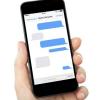Esegui alcune procedure di risoluzione dei problemi per correggere i messaggi vuoti nell'app Messaggi sul tuo iPhone, incluso il riavvio dell'app, la disabilitazione di iMessage e l'aggiornamento del software del telefono, tra gli altri. Prima di procedere con queste procedure, riavvia il telefono e verifica di essere connesso a una rete dati cellulare.
Riavvia l'app dei messaggi
Passo 1
Clicca il Pulsante Home due volte per aprire la schermata multitasking, che mostra un elenco di tutte le app attualmente in esecuzione sul tuo iPhone.
Video del giorno
Passo 2

Credito immagine: Immagine per gentile concessione di Apple
Scorri le app per individuare Messaggi, quindi scorri il Miniatura dell'app Messaggi verso l'alto per uscire dall'app.
Passaggio 3
Apri di nuovo l'app Messaggi ed elimina il thread contenente i messaggi vuoti. Avvia una nuova conversazione con la persona da cui ricevi messaggi vuoti.
Avvertimento
Le conversazioni di messaggi di testo eliminate non possono essere recuperate, quindi procedi con cautela. Fai uno screenshot di tutti i messaggi di testo che desideri conservare a scopo di riferimento. Per fare uno screenshot, tieni premuto il tasto
Alimentazione/Sonno e poi premere il tasto Casa pulsante.Disabilita e riattiva iMessage
Passo 1
Apri l'app Impostazioni e tocca Messaggi nel menu principale per aprire la schermata delle impostazioni dei messaggi.
Passo 2

Credito immagine: Immagine per gentile concessione di Apple
Alterna il virtuale iMessage spegnere e riaccendere per ristabilire la connessione al servizio iMessage.
Ripristina impostazioni di rete
Passo 1
Apri l'app Impostazioni e tocca Generale per aprire la schermata delle impostazioni generali.
Passo 2
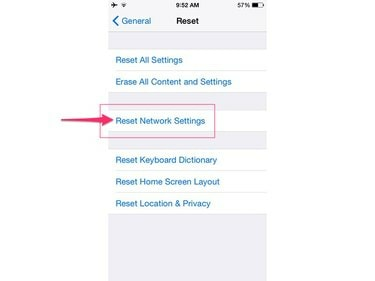
Credito immagine: Immagine per gentile concessione di Apple
Rubinetto Ripristina e poi tocca Ripristina impostazioni di rete per ristabilire le impostazioni di rete predefinite del tuo iPhone.
Esegui un hard reset
Esegui un hard reset sul tuo iPhone per riavviare tutte le sue app e servizi e per ristabilire la connettività di rete.
Passo 1
Tieni premuti entrambi i Alimentazione/Sonno pulsante sul lato destro del dispositivo e il Casa finché il logo Apple non appare sullo schermo.
Passo 2
Rilascia entrambi i pulsanti e attendi il riavvio del dispositivo.
Aggiorna il software del tuo iPhone
L'installazione dell'ultima versione del sistema operativo iOS e il download di patch recenti per singole app e servizi aiuta a garantire di avere sempre le ultime correzioni ai problemi. Questi aggiornamenti possono includere anche patch del tuo operatore, che a volte vengono rilasciate per risolvere problemi di messaggistica.
Collega il tuo iPhone al caricabatterie prima di aggiornare il dispositivo per assicurarti che abbia un'alimentazione costante durante il processo di aggiornamento.
Passo 1
Apri l'app Impostazioni, tocca Generale e poi seleziona Aggiornamento software.
Passo 2
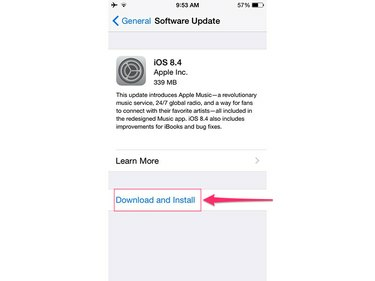
Credito immagine: Immagine per gentile concessione di Apple
Rubinetto Scarica e installa e poi tocca Installare per confermare che desideri installare tutti gli ultimi aggiornamenti disponibili per il tuo telefono.